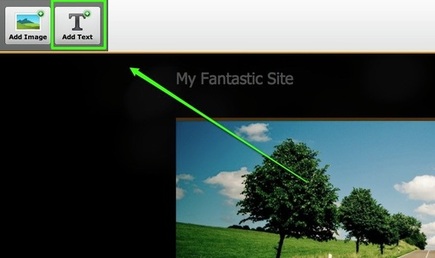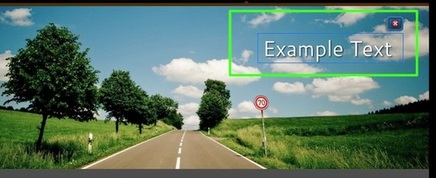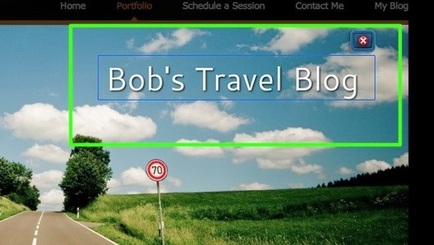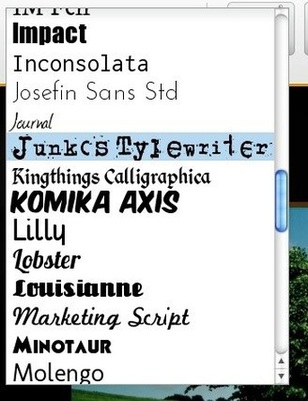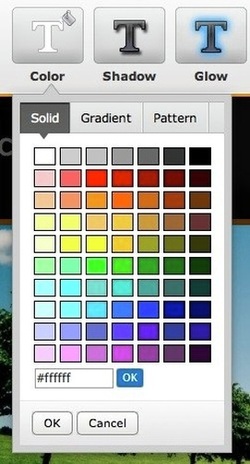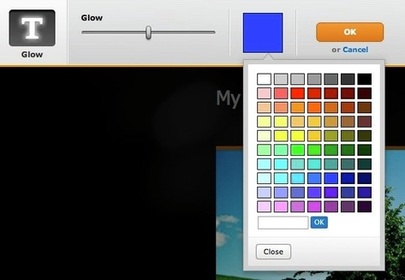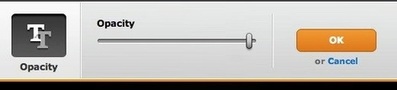ヘッダーイメージにテキストを追加
ヘッダーイメージにテキストを追加できます。追加するには、Add Textボタンをクリックするだけ。(当然、画像をクリックしないとこのボタンは表示されません)
そうすると、Example Textの文字がヘッダーイメージへ追加されますので、それをクリックすると編集できます。
そこに、自分の好きな文字を入力するだけ。もし、違う行に文字を追加したい場合は、もう一度、Add Textボタンをクリックするだけ。
更に、編集の際、以下の様なオプションがあります。
フォントも数ある選択肢の中から選べます。
文字の色も、単色、グラデーション、パターンと選べます。もし、好きな色がないときは、HTMLカラーコードを入力すれば、その色が使えます。
もし、文字に影を付けたい場合は、Shadowボタンをクリックし、スライダーを使って、影の具合を調整し、また、矢印を使って、どの方向から、影を付けたいかを選びます。
もし、文字を光ったように見せたい場合は、Glowボタンをクリックし、光具合をスライダーで調節し、文字の周りの色をパレットから選べます。
もし、文字の透明度を調節したい場合は、Opacityボタンをクリックし、スライダーで調節します。
そうする事で、以下の様な、インパクトのある文字に出来上がり!
簡単に、元に戻せますので、納得するまで、セッティングをいじって、変えてみて下さい。